
السعي لتحسين الأداء في نظام التشغيل Windows 10 أمر شائع جدًا، والتي يمكننا الحصول عليها بعدة طرق مختلفة. هناك طرق تتكيف بشكل أفضل مع أجهزة الكمبيوتر الخاصة بكل فرد ووضعه. يمكن أن تتمثل إحدى طرق منع الكمبيوتر من العمل ببطء في تعطيل التأثيرات المرئية الموجودة فيه ، حيث يوجد العديد منها في هذه الإصدارات من نظام التشغيل.
وبالتالي ، سنتمكن من الحصول على أداء أفضل في Windows 10. إذا كنت تعتقد أن هذا الخيار مهم في حالتك ، فسنعرض لك أدناه الخطوات التي يتعين علينا اتباعها من أجل تعطيل التأثيرات المرئية على جهاز الكمبيوتر الخاص بك. إنه إلى حد ما أسهل مما تعتقد.
للقيام بذلك ، ننتقل إلى شريط البحث الموجود لدينا في Windows 10 و نقدم فيه هذا الأمر sysdm.cpl ونقوم ببحثك. سنحصل على النتيجة التي تهمنا ، فنضغط عليها. ثم تفتح نافذة بها خصائص النظام.
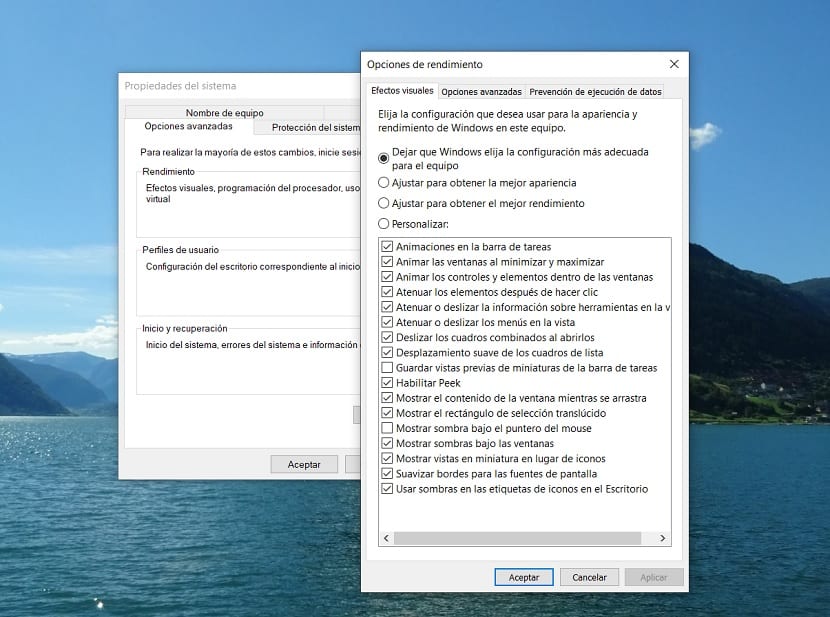
توجد عدة علامات تبويب في هذه النافذة ، منها نحن مهتمون بالخصائص المتقدمة في هذه الحالة. بعد ذلك ، ننظر إلى القسم الأول ، وهو قسم الأداء. يوجد فيه زر يقول التكوين ، والذي سنضغط عليه في هذه المناسبة.
ثم نحن بالفعل في علامة تبويب التأثيرات المرئية. ترى قائمة بالتأثيرات المرئية الموجودة في Windows 10. يمكننا تنشيط أو إلغاء تنشيط تلك التي نريدها حسب رغبتنا. يمكننا أيضًا الاستفادة من الخيار المسمى ضبط للحصول على أفضل أداء. بحيث يتم الحصول على أفضل أداء على الكمبيوتر.
سيتمكن كل شخص من اختيار الخيار الذي يعتبره الأفضل في حالته. لكن كلا الاتجاهين ما نقوم به هو تحسين الأداء على جهاز الكمبيوتر الخاص بنا الذي يعمل بنظام Windows 10. طريقة بسيطة جدًا لتحقيق ذلك ، ولكنها بالتأكيد يمكن أن تساعدنا كثيرًا.